Cómo desactivar la escritura gestual (Swype) en Android
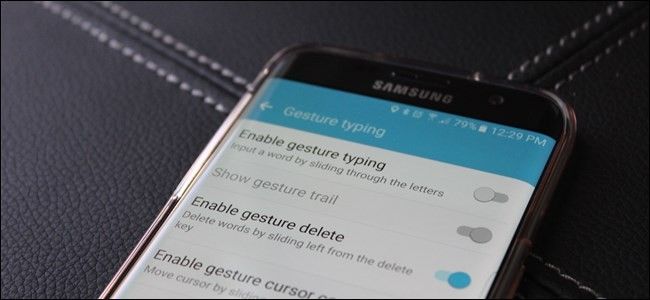
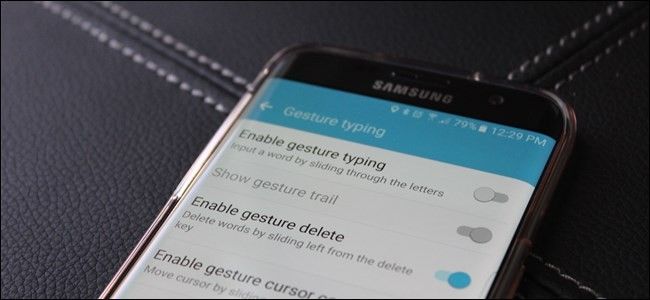
Eres de los que escriben rápido con el pulgar. Perfecto. Pero a veces el teclado toma tu velocidad como un gesto y convierte lo que querías escribir en un galimatías. Eso le pasó al autor: un mensaje que debía decir “Sí, me encantaría ir al cine este fin de semana” quedó como “Travis lobectomy govt movies this written!”.
La buena noticia: desactivar la escritura gestual en el Teclado de Google en Android es muy sencillo. Las opciones y las rutas pueden variar ligeramente según la versión de la app (aquí se usó la versión 5), pero el procedimiento es el mismo en la mayoría de dispositivos recientes.
Antes de empezar
- Requisito mínimo: tener instalado el Teclado de Google (Gboard) o la app que actúe como teclado por defecto.
- Si usas otro teclado (SwiftKey, teclados del fabricante), los menús serán diferentes.
Pasos rápidos para desactivar la escritura gestual
- Abre cualquier campo de texto para que aparezca el teclado.
- Mantén pulsada la coma (en algunos navegadores o teclados puede ser la barra invertida). Aparecerá un menú emergente.
- Toca “Idiomas” o “Google Keyboard Settings” (Configuración del Teclado de Google). Selecciona la segunda opción si aparece.
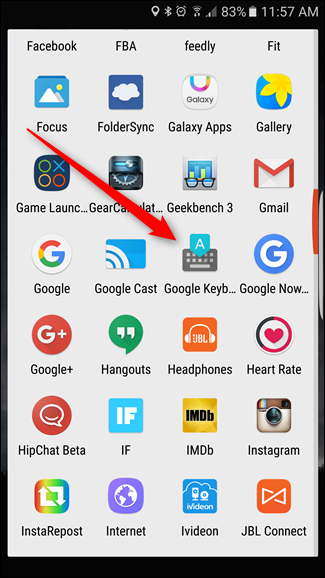
- En la pantalla de Configuración, toca la opción “Escritura gestual” (Gesture Typing).
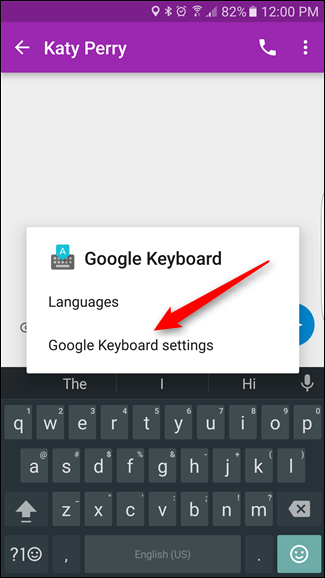
- Dentro de Escritura gestual verás tres interruptores principales:
- Habilitar escritura gestual (Enable gesture typing)
- Habilitar borrar con gesto (Enable gesture delete)
- Habilitar control del cursor por gesto (Enable gesture cursor control)
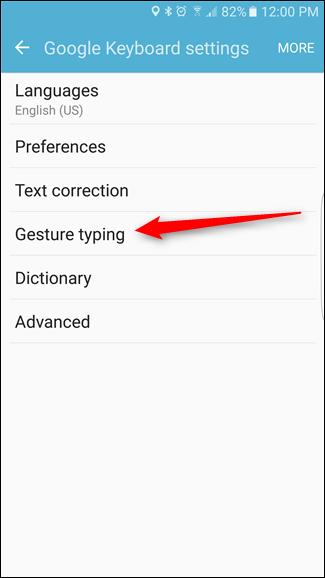
- Para desactivar por completo la escritura gestual, apaga los tres interruptores. Si solo quieres desactivar el trazo continuo pero conservar borrar con gesto o control del cursor, apaga solo “Habilitar escritura gestual” y deja las otras como prefieras.

- Pulsa atrás para salir de la configuración. Ya está: el teclado ya no convertirá tus pulsaciones rápidas en palabras gestuales.
Alternativas si no encuentras las opciones
- Abre la app Gboard desde el cajón de aplicaciones (si tu teclado es Gboard) y entra en “Preferencias” o “Configuración”.
- Busca “Escritura gestual” o “Gesture” en la búsqueda dentro de Ajustes.
- Si usas otro teclado (Samsung, SwiftKey), busca en Ajustes del teclado términos equivalentes: “Deslizar para escribir”, “Escritura por deslizamiento” o “Deslizar para borrar”.
Consejos y mejores prácticas
- Prueba primero con solo desactivar “Habilitar escritura gestual”. Muchas personas encuentran útil mantener “Borrar con gesto” y “Control del cursor por gesto” activos: son precisos y aceleran correcciones.
- Si experimentas teclas imprecisas después de cambiar configuraciones, reinicia la app del teclado o el dispositivo.
- Mantén la app del teclado actualizada; las versiones más recientes mejoran detección de gestos y precisión.
Importante: Si usas servicios de terceros que modifican el teclado (por ejemplo apps que agregan temas o funciones), la ruta exacta a la configuración puede variar.
Cuándo no desactivar la escritura gestual
- Si te acostumbras a escribir deslizando el dedo y pierdes esa habilidad, desactivarla será contraproducente.
- En tablets o pantallas grandes la escritura por deslizamiento suele ser más cómoda; valora tu flujo de trabajo antes de cambiar.
Solución de problemas rápida
- No veo la opción “Escritura gestual”: actualiza Gboard o el teclado que usas. En algunos móviles antiguos la función puede llamarse distinto.
- Seguí los pasos pero aún hay gestos: comprueba que realmente estés usando Gboard como teclado activo en Ajustes → Sistema → Idiomas y entrada → Teclado actual.
- Las correcciones automáticas siguen cambiando palabras: revisa en la configuración las opciones de corrección y sugerencias.
Caja de datos (hechos clave)
- Compatibilidad: la mayoría de teclados modernos para Android incluyen una función de escritura por deslizamiento.
- Control granular: Gboard permite activar/desactivar por separado escritura gestual, borrado por gesto y control del cursor.
- Riesgo: desactivar la escritura gestual no afecta datos personales ni redes; solo cambia la interacción local del teclado.
Pequeño glosario
- Escritura gestual: escribir deslizando el dedo de letra en letra en lugar de teclear cada carácter.
- Borrar con gesto: arrastrar el dedo hacia atrás en la barra para eliminar palabras.
- Control del cursor por gesto: deslizar sobre la barra espaciadora para mover el cursor.
- Gboard: nombre actual de la app Teclado de Google.
Preguntas frecuentes
¿Esto funcionará en cualquier versión de Android?
Sí, la mayoría de versiones modernas de Android con Gboard tienen opciones similares, aunque la ubicación exacta del menú puede cambiar.
¿Puedo desactivar solo el borrado por gestos?
Sí. Dentro de Escritura gestual puedes desactivar solo “Habilitar borrar con gesto” y mantener las demás funciones.
¿Se pierde algún dato al desactivar estas funciones?
No. Son ajustes de interacción; no afectan a tus textos guardados ni a sincronización.
Resumen
- Abre el teclado y entra en Configuración → Escritura gestual.
- Desactiva las opciones que no quieras: Escritura gestual, Borrar con gesto y Control del cursor por gestos.
- Considera mantener las funciones de borrado o cursor si te resultan útiles.
Resumen rápido:
- Desactivar la escritura gestual evita conversiones involuntarias al deslizar.
- Gboard permite ajustar cada tipo de gesto por separado.
- Actualiza la app si no encuentras las opciones.
Notas finales: la escritura gestual es rápida cuando funciona, pero puede arruinar mensajes importantes si tu pulso o estilo de tecleo confunden al teclado. Ajusta las opciones hasta encontrar el equilibrio entre velocidad y precisión.
Materiales similares

Podman en Debian 11: instalación y uso
Apt-pinning en Debian: guía práctica

OptiScaler: inyectar FSR 4 en casi cualquier juego
Dansguardian + Squid NTLM en Debian Etch

Arreglar error de instalación Android en SD
